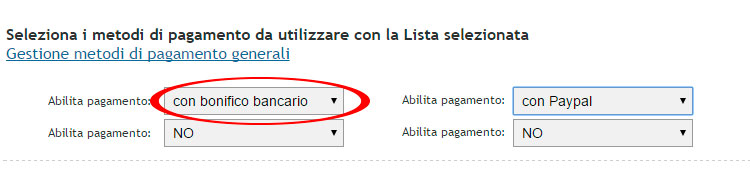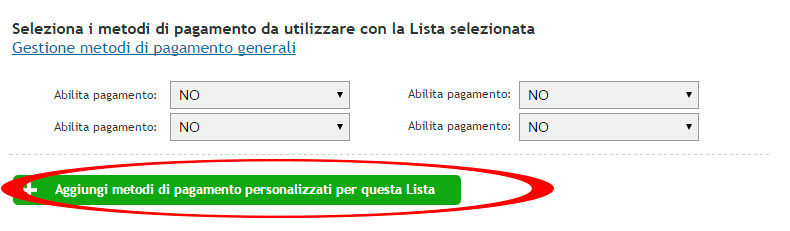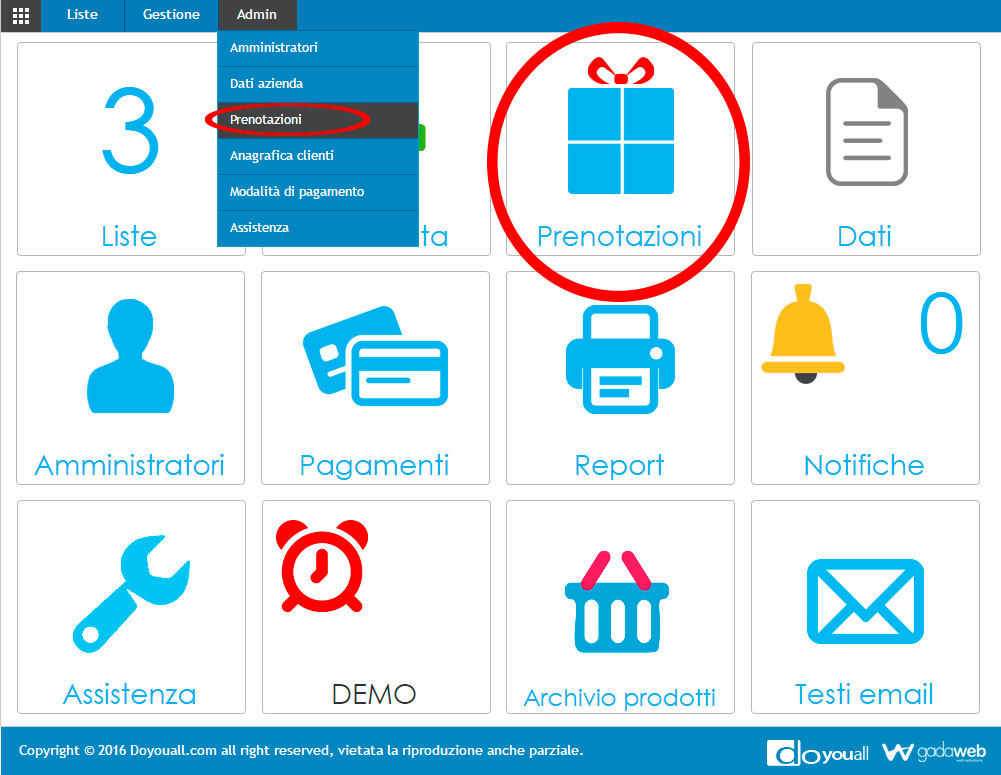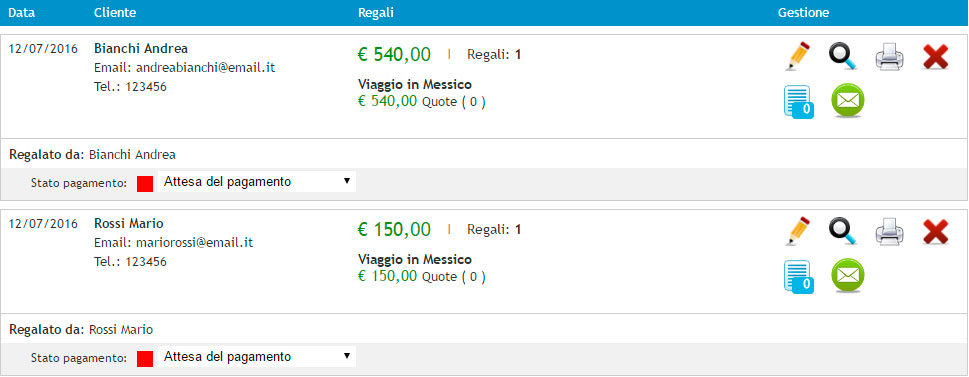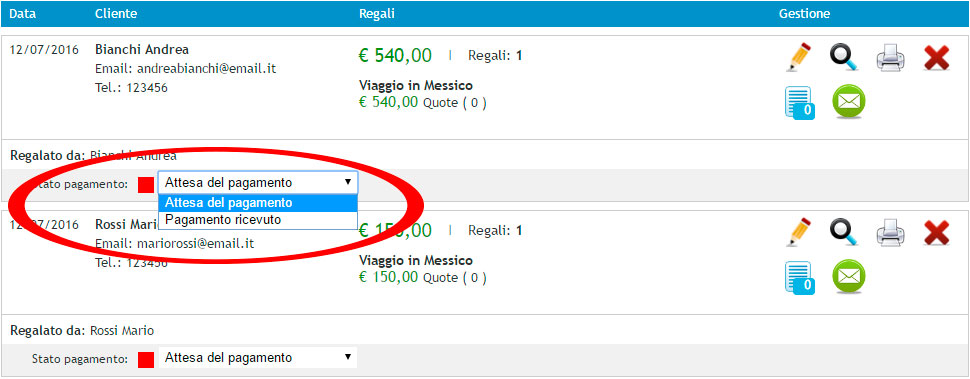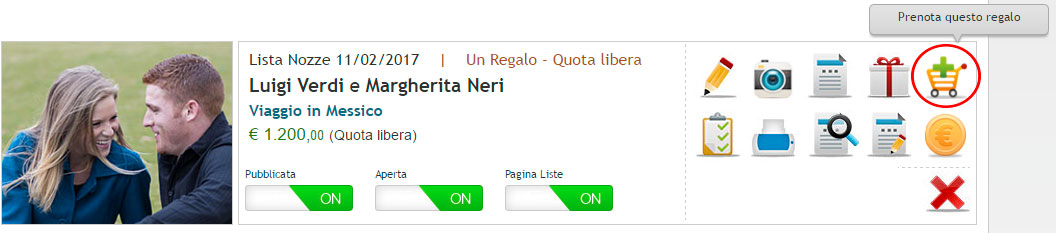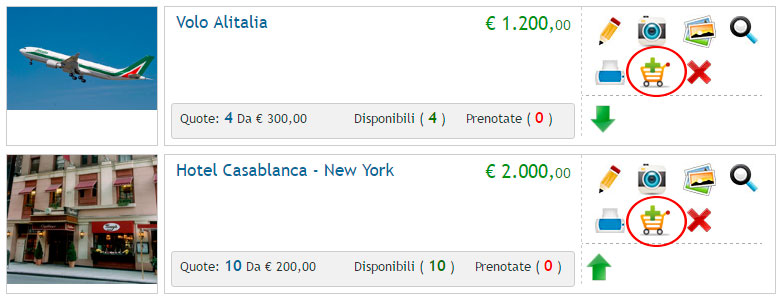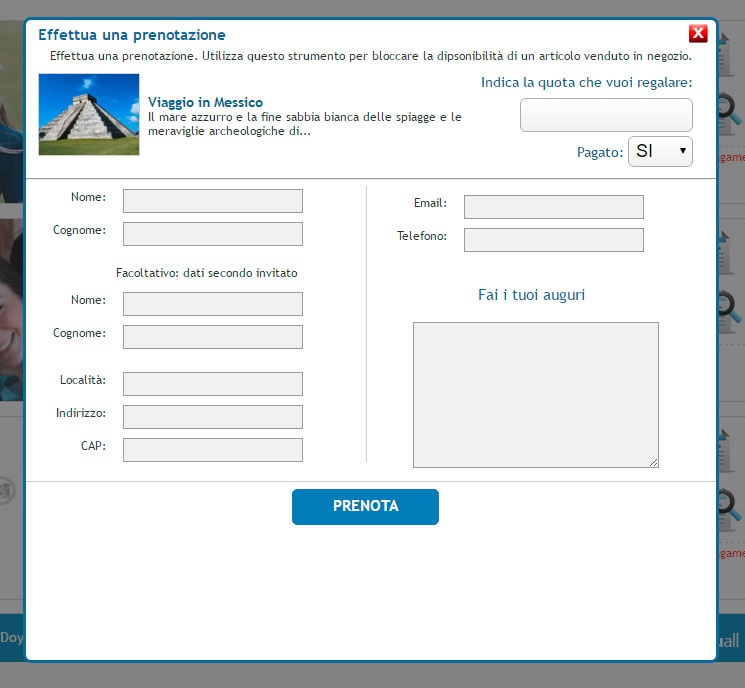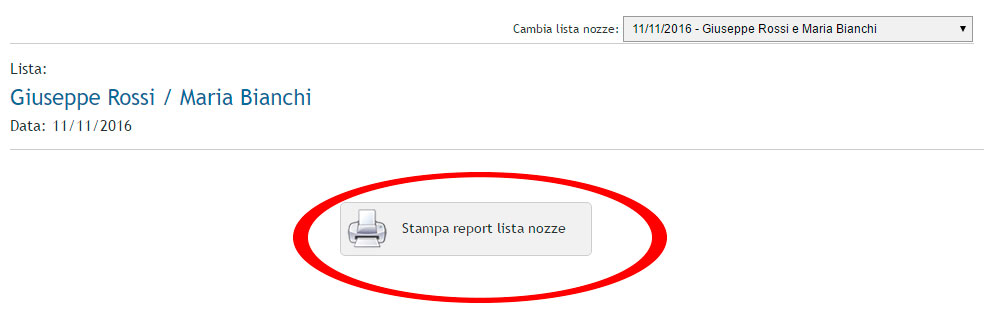CMS gestione Liste online
Una volta effettuato l'accesso al Cms Liste, si visualizzerà una dashboard suddivisa ad icone con tutte le principali funzioni del software.
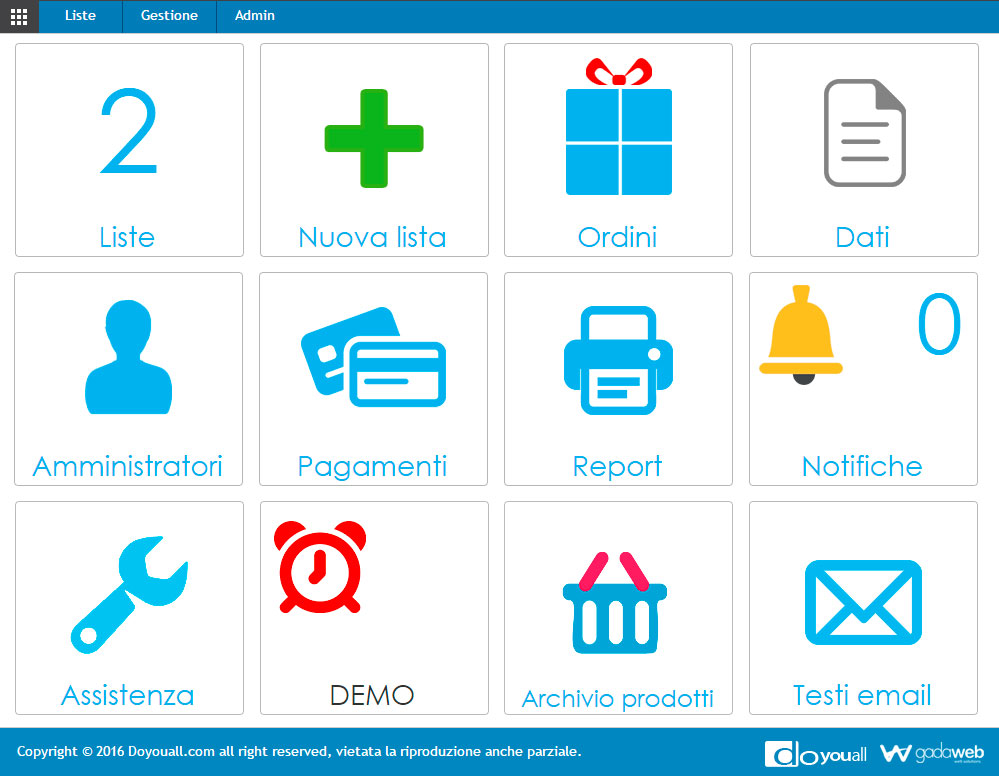
Gestione Liste
Accedi alla gestione Liste cliccando il pulsante LISTE sulla dashboard del CMS o sul menù di navigazione superiore.
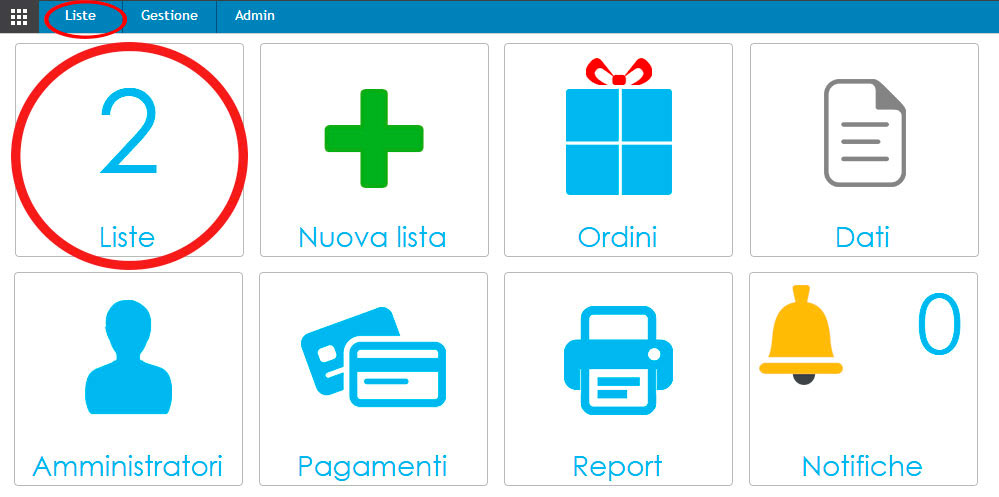
Si visualizzerà l'elenco delle Liste presenti, con i pulsanti di gestione, la foto principale,
il valore complessivo della lista o il numero totale regali presenti.
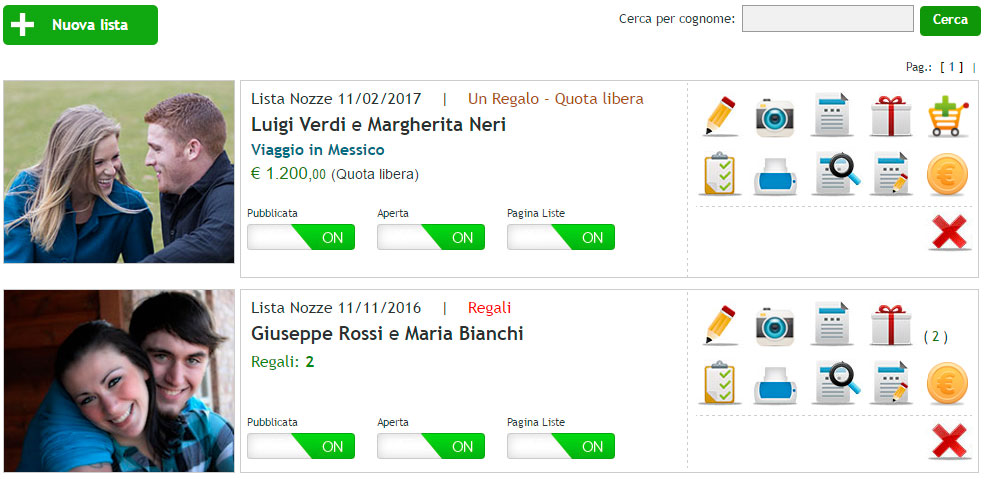
Inoltre, saranno subito visibili 2 pulsanti On/Off con cui potrai, con un semplice click, aprire la lista, e pubblicarla.
Quando la lista sarà aperta, invitati e sposi potranno accedervi con le loro rispettive password.
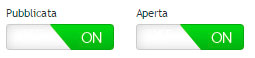
Inserimento Liste
Clicca il pulsante Nuova Lista 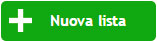 ed accedi alla pagina di creazione della lista.
ed accedi alla pagina di creazione della lista.
Tipologia Lista
Seleziona la Tipologia Lista dal menù di selezione (Lista nozze, lista nascita, lista compleanno, lista anniversario ecc..)
Puoi infatti utilizzare il nostro software per tipologie differenti di liste, personalizzando i termini presenti sulla scheda.
Es. la parola matrimonio può essere modificata in anniversario, compleanno, nascita ecc..
La parola sposo può essere modificata in festeggiato ecc.. semplicemente cliccando il pulsante
a forma di matita  e salvando il termine scelto.
e salvando il termine scelto.

Una volta scelta la Tipologia Lista riempi i campi richiesti, i nomi degli sposi/festeggiati, la email (imporanti per la ricezione delle notifiche delle prenotazioni),
i dati dell'evento, il testo di descrizione (facoltativo) e la foto dei festeggiati.
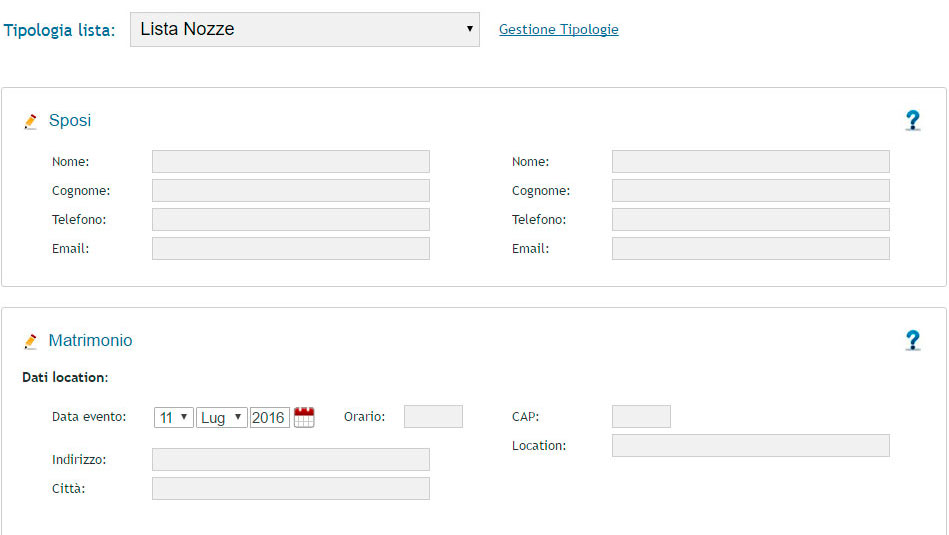
Infine le password di accesso per sposi/festeggiati e per gli invitati.
Importante: le password devono essere univoche e non utilizzate per altre liste.

Tipologia Regalo
Prosegui e scegli la tipologia dei Regali
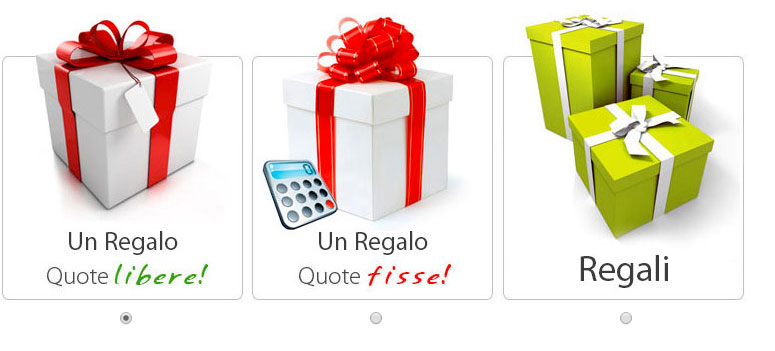
Lista quote libere: Un Regalo, un costo totale e quote libere. Non ci sono limiti di offerte quote. Ogni invitato deciderà quanto versare autonomamente.
Lista quote fisse: Un Regalo, un costo totale suddiviso il quote fisse. Esempio: costo Regalo € 2.000,00 diviso in dieci quote fisse da € 200,00.
Ogni invitato potrà acquistare una o più quote.
Lista Regali: Sistema per l'inserimento di più Regali divisi in categorie e marche. Il costo di ogni regalo può essere diviso in quote.
Motore di ricerca regali.
Inserisci Regalo/i
Successivamente, a seconda della tipologia regalo selezionata, prosegui con l'inserimeto dei regali.
Se hai selezionato Quote libere o Quote fisse dorvai inserire il nome del Regalo, la descrizione, la foto ed il prezzo.
In caso di quote, dovrai anche scegliere in quante quote dividere il regalo.
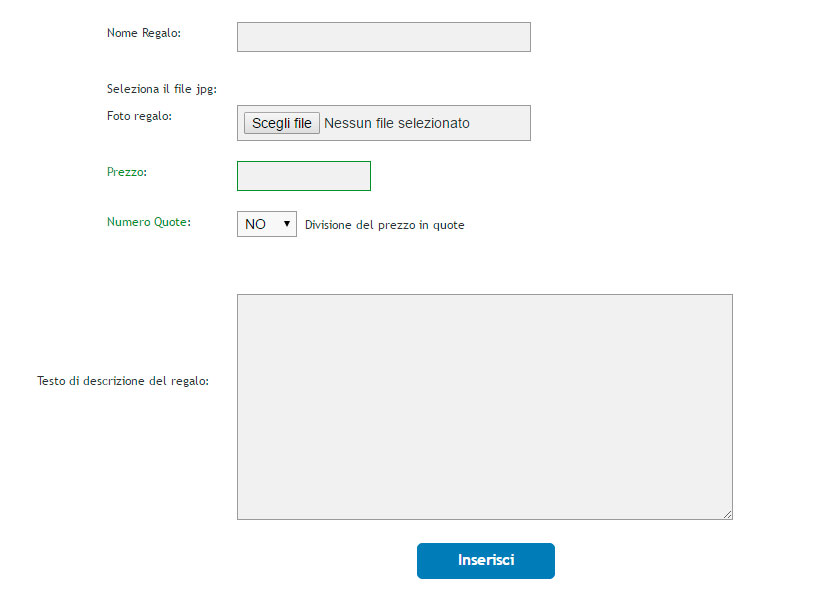
Se hai selezionato Lista divisa in Regali sarai reindirizzato alla pagina di gestione dei Regali.
Da questa sezione potrai creare e gestire le Categorie e le Marche in cui dividerai il tuo catalogo Regali.
Dopo aver creato le categorie procedi con l'inserimento dei Regali cliccando su Nuovo Regalo 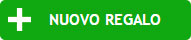
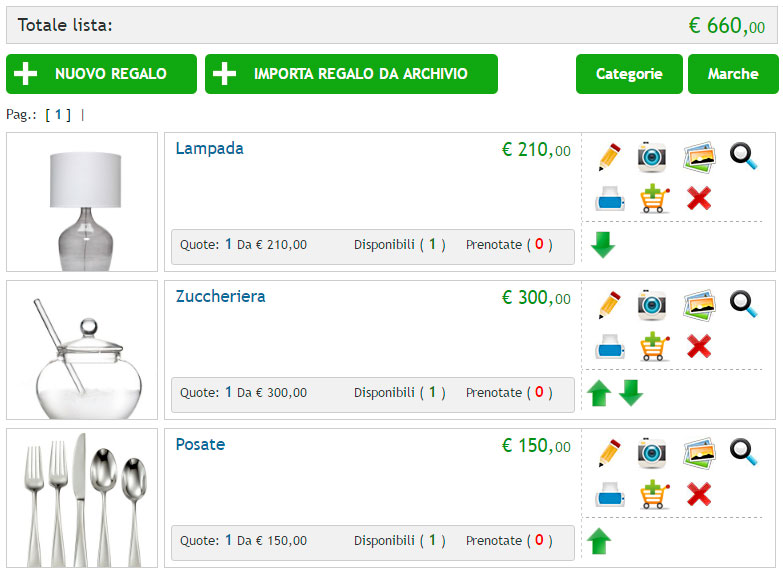
Accedi alla gestione regali
Se hai selezionato Lista divisa in Regali, puoi accedere in qualsiasi momento alla gestione dei Regali.
Clicca sul pulsante a forma di regalo  sulla lista selezionata, il pulsante accanto ha il numero dei regali presenti
sulla lista selezionata, il pulsante accanto ha il numero dei regali presenti

Modalità di pagamento
Accedi alle Modalità di pagamento generali cliccando sul pulsante Pagamenti sulla Dashboard o nel menù superiore Admin > Modalità di pagamento
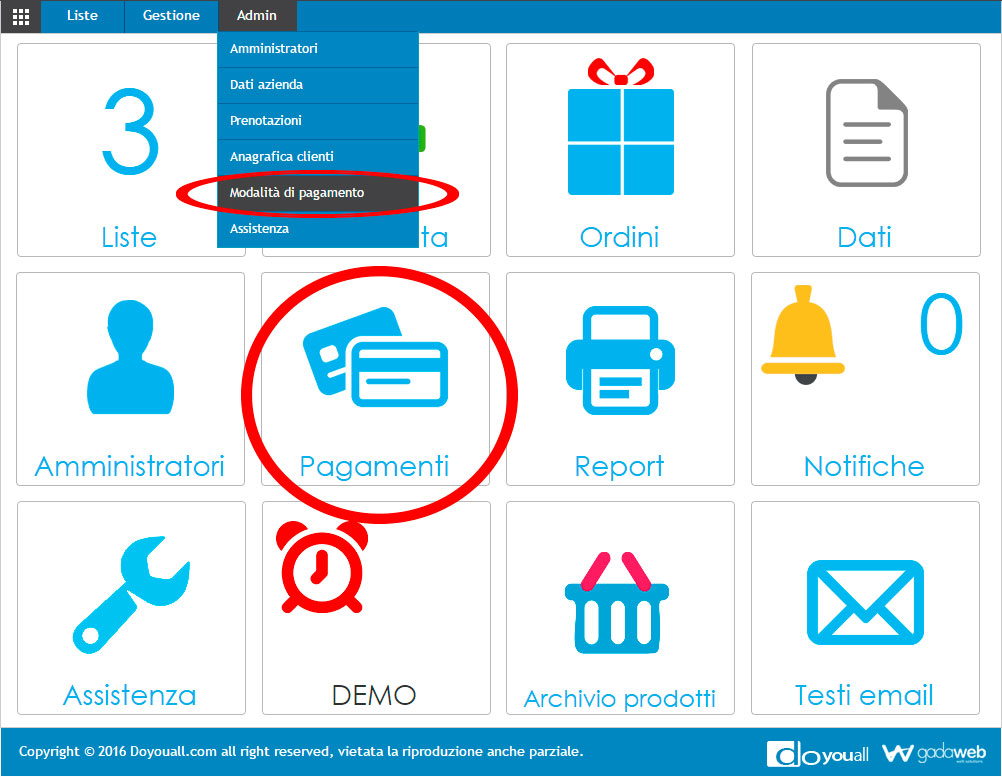
Da questa sezione potrai gestire le modalità di pagamento come il bonifico bancario, inserendo i tuoi dati aziendali e l'iban, o Paypal inserendo la tua email e collegando il conto Paypal.
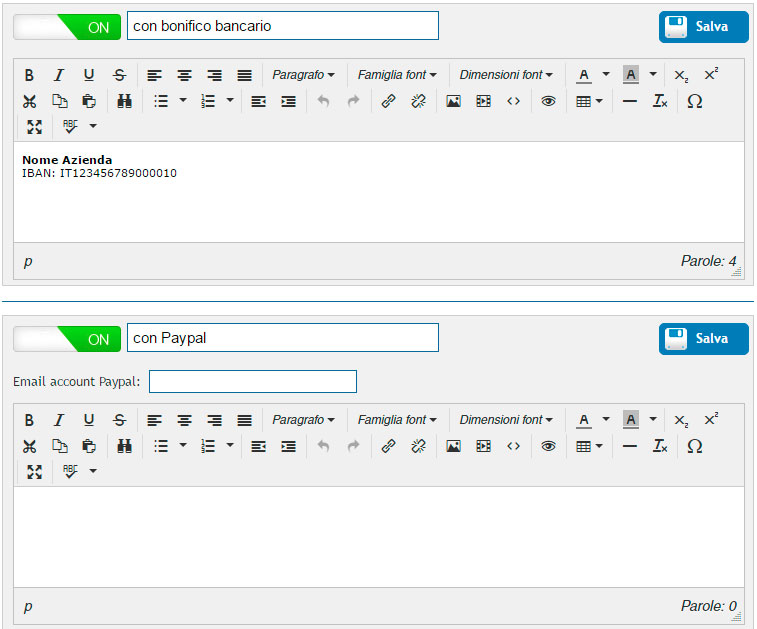
Assegna le modalità di pagamento ad una lista
Dalla pagina Liste clicca il pulsante a forma di moneta  sulla lista selezionata
sulla lista selezionata

Assegna il Metodo di pagamento alla lista tramite i 4 menù a tendina (immagine)
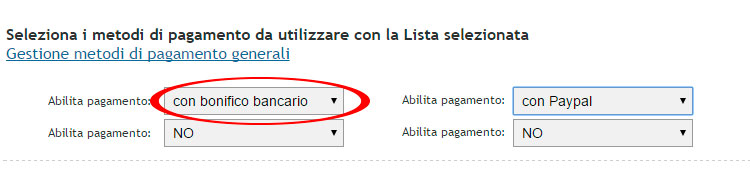
Modalità di pagamento Personalizzate
Per ogni lista, oltre alle modalità di pagamento generali, puoi assegnare delle modalità di pagamento esclusive per quella lista.
Clicca aggiungi metodi di pagamento personalizzati e gestisci in base alle tue esigenze.
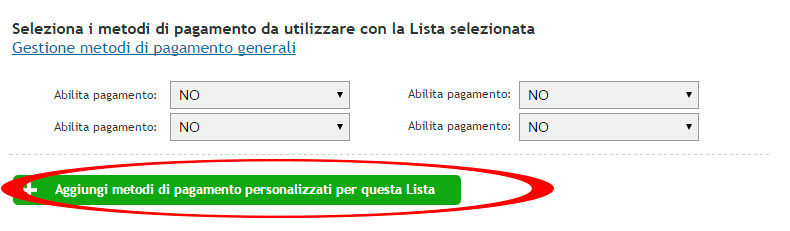
Prenotazioni
Le prenotazioni online effettuate dagli invitati o lato amministratore saranno visibili nella sezione Prenotazioni del Cms.
Per accedere alla gestione prenotazioni clicca sul pulsante sulla dashboard o sul menù superiore Admin > Prenotazioni
L'elenco prenotazioni verrà visualizzato anche dagli Sposi/Festeggiati quando accederanno alla loro area riservata.
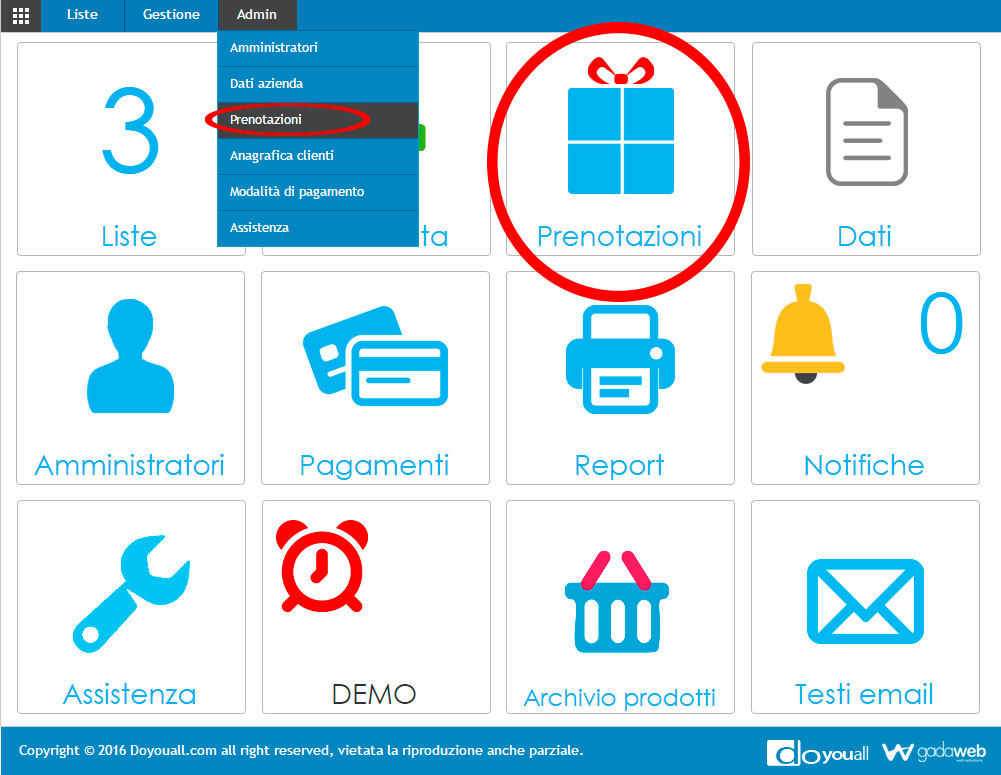
Visualizza l'elenco prenotazioni. Puoi modificare, eliminare o stampare una prenotazione. Puoi aggiungere le Note o inviare una mail al cliente.
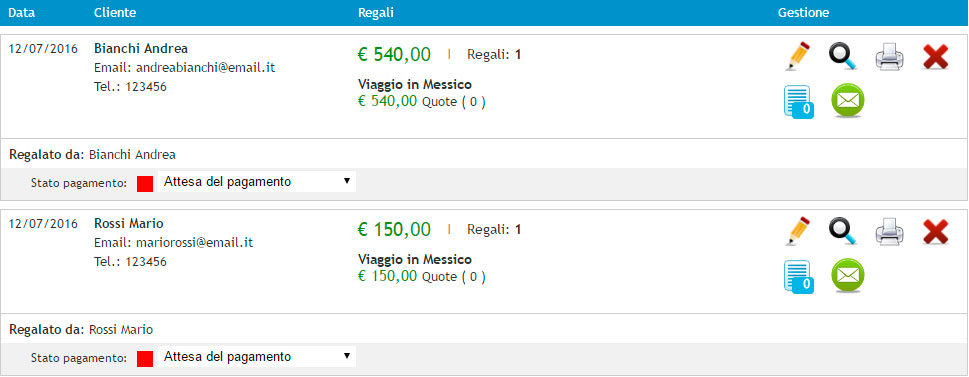
Modifica il selettore Pagato / non pagato per impostare una prenotazione come "pagata" se il pagamento online è già pervenuto.
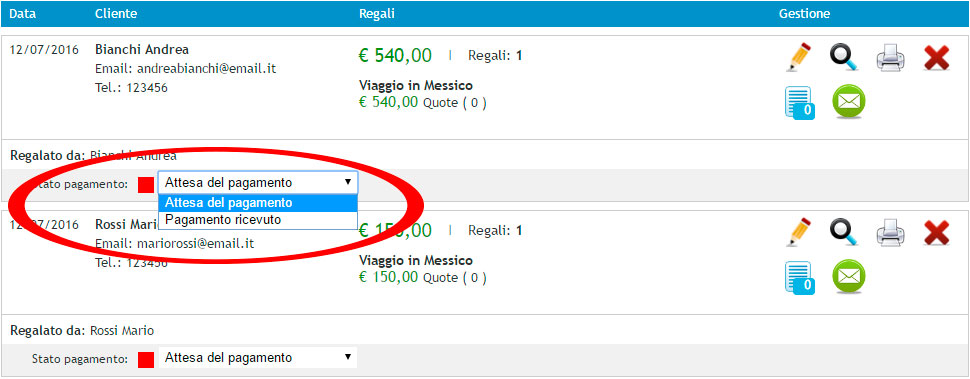
Effettua una prenotazione lato amministratore
In caso la prenotazione venga effettuata direttamente in negozio o angenzia, la prenotazione può essere inserita direttamente lato amministratore.
Per le liste a quota libera ed a quote fisse clicca il pulsante Prenota direttamente dall'elenco liste.
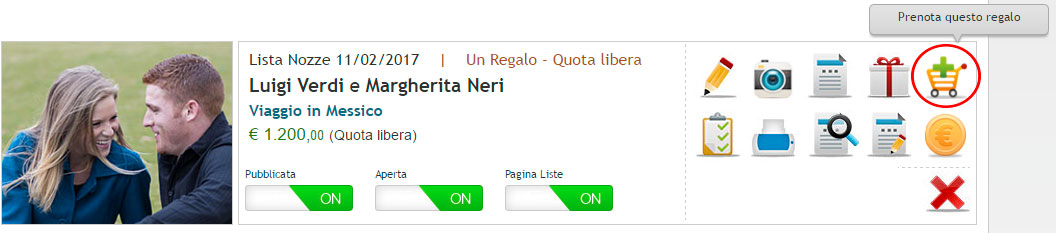
Per le liste divise in regali, accedi alla gestione Regali, e clicca il pulsante a forma di carrello per l'articolo che si intende prenotare.
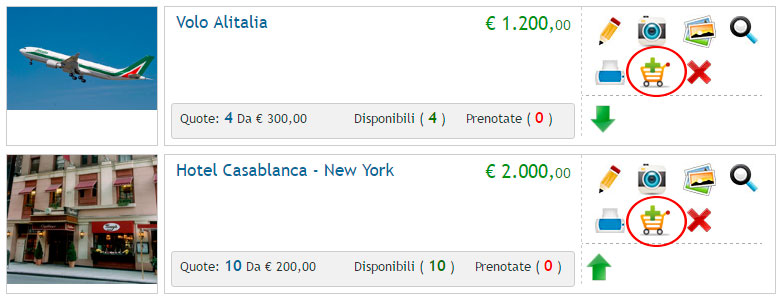
Si aprirà una popup, riempi i campi con i dati del cliente che ha effettuato la prenotazione e salva i dati
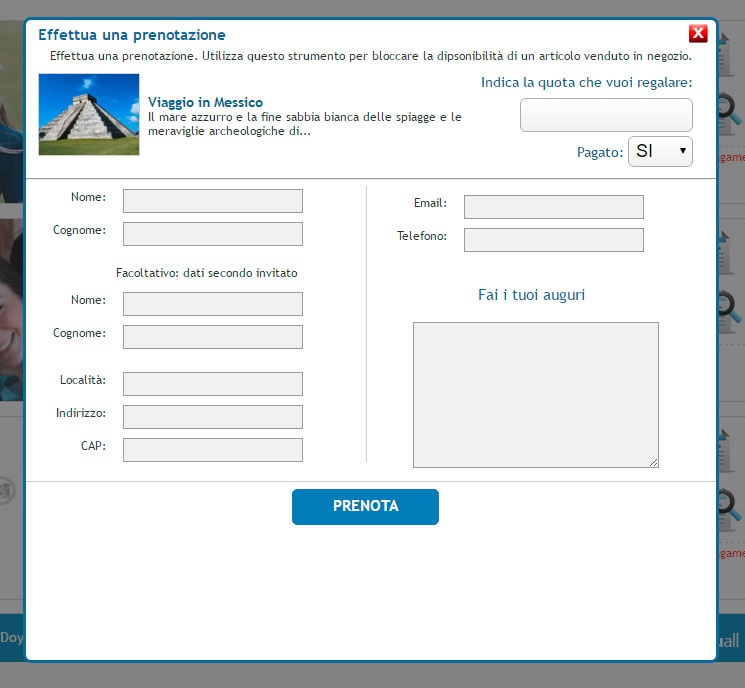
Stampa Report Prenotazioni
Puoi stampare l'elenco delle prenotazioni per ogni lista. Clicca il pulsante a forna di stampante 

Accedi alla pagina e clicca il pulsante centrale per stampare il Report prenotazioni.
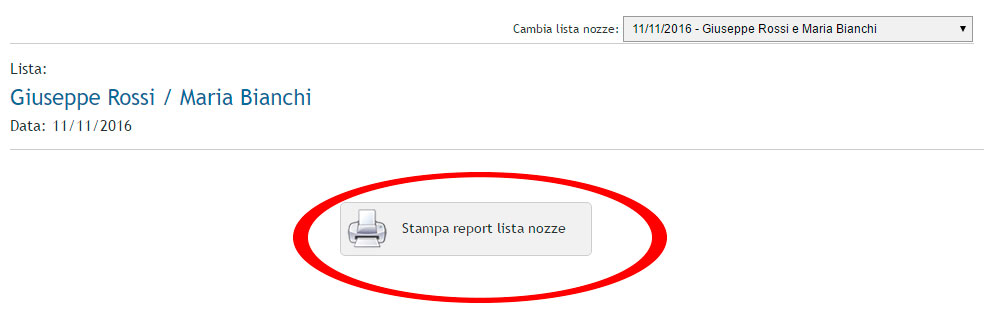



















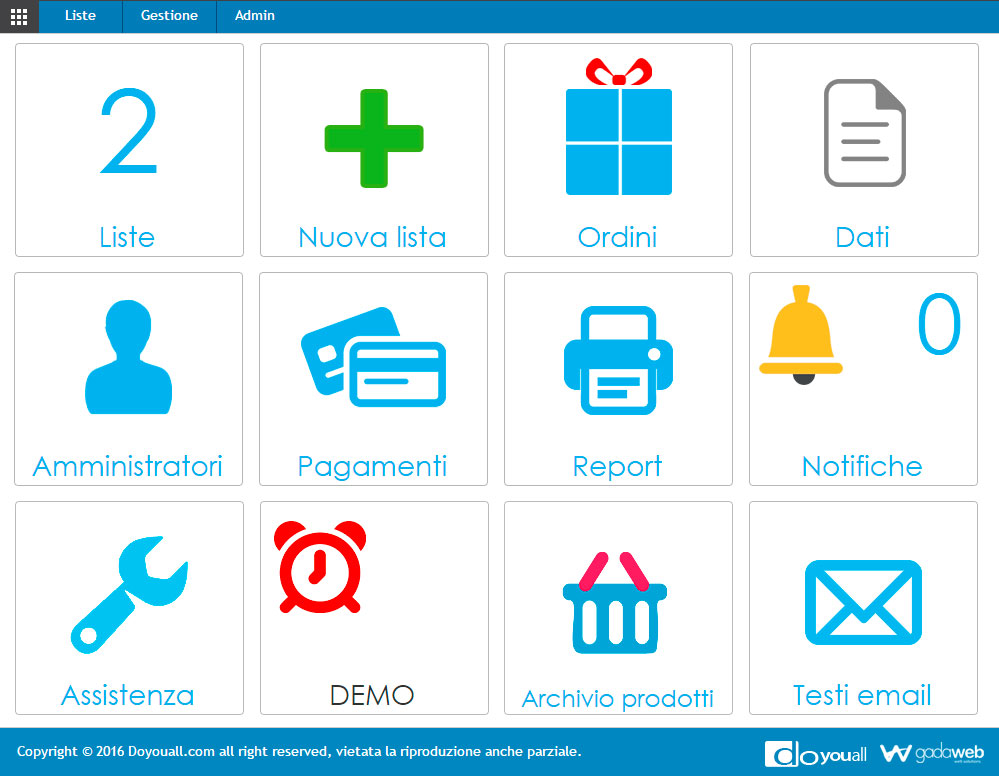
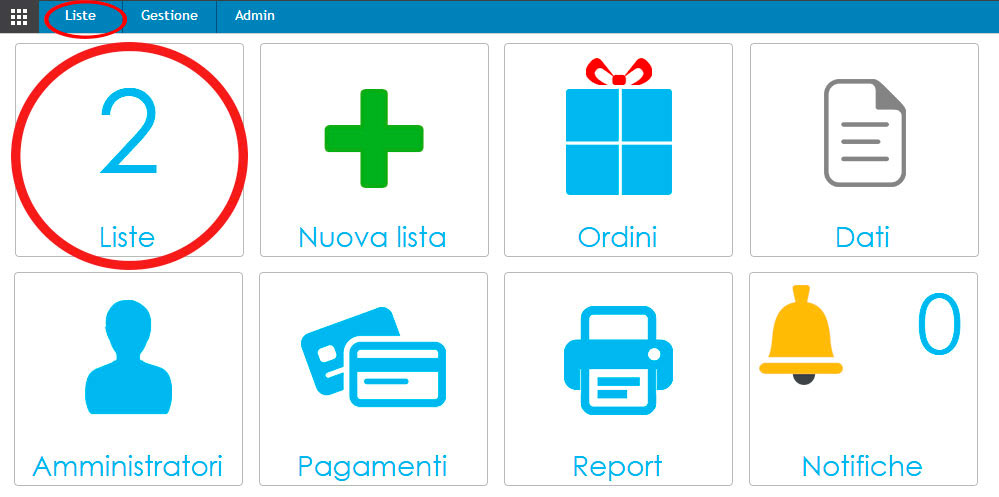
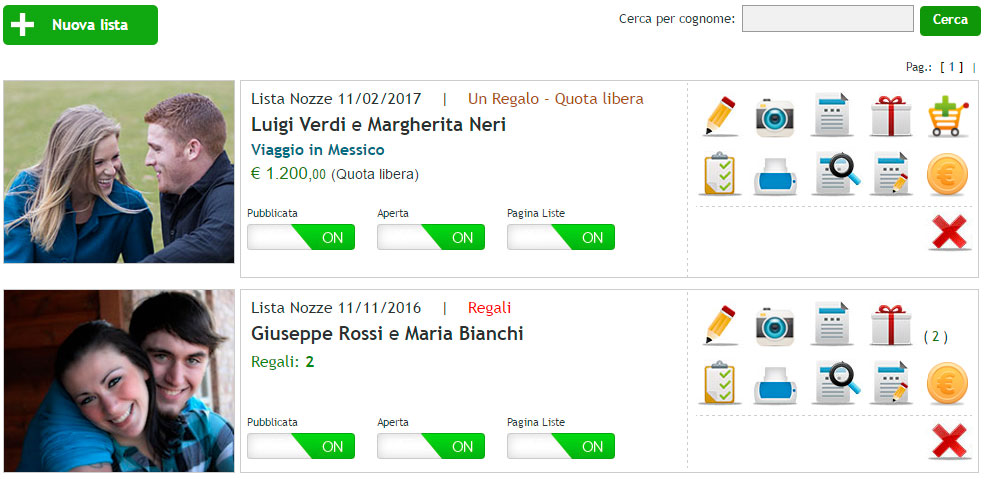
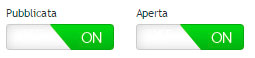
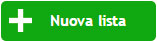 ed accedi alla pagina di creazione della lista.
ed accedi alla pagina di creazione della lista.
 e salvando il termine scelto.
e salvando il termine scelto.

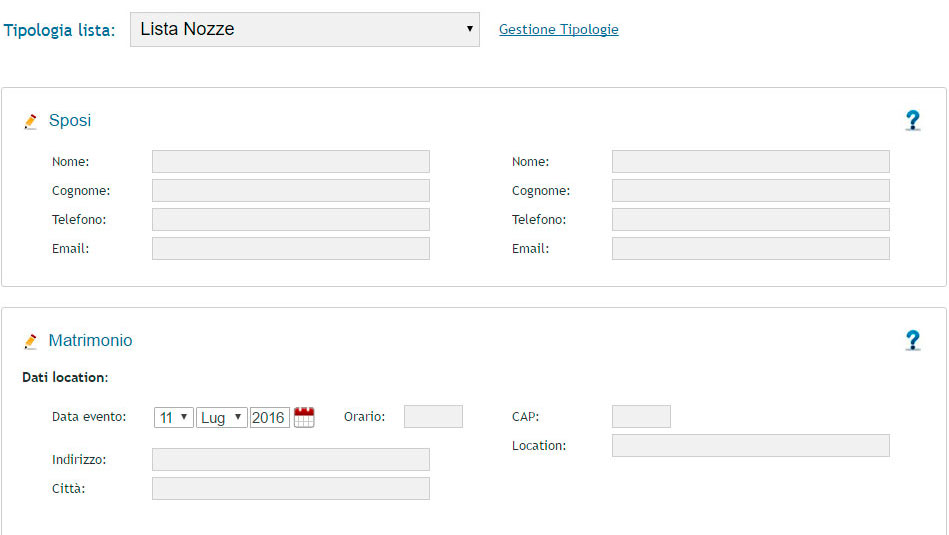

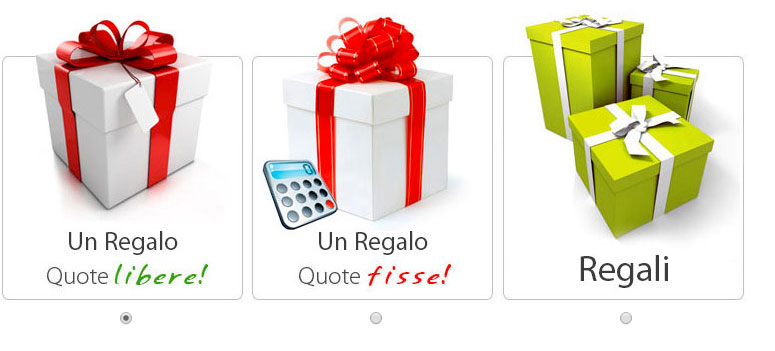
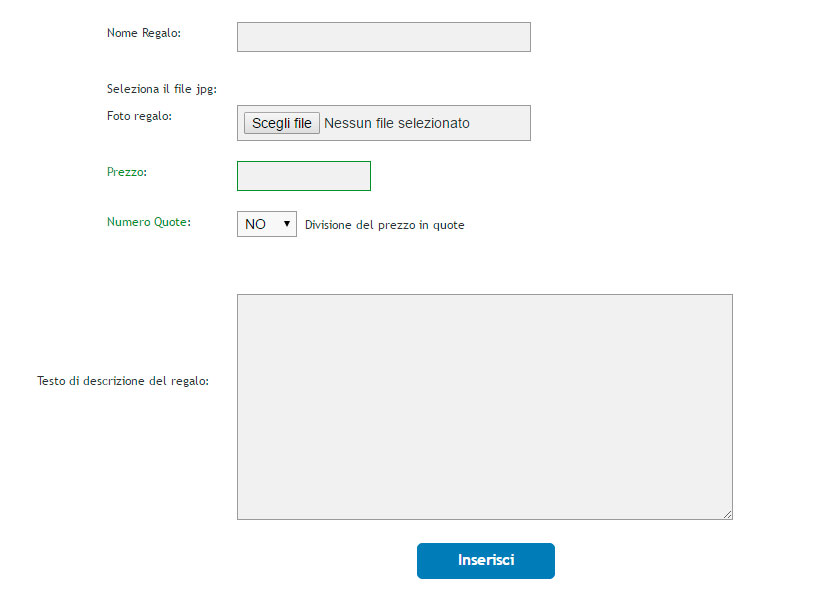
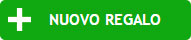
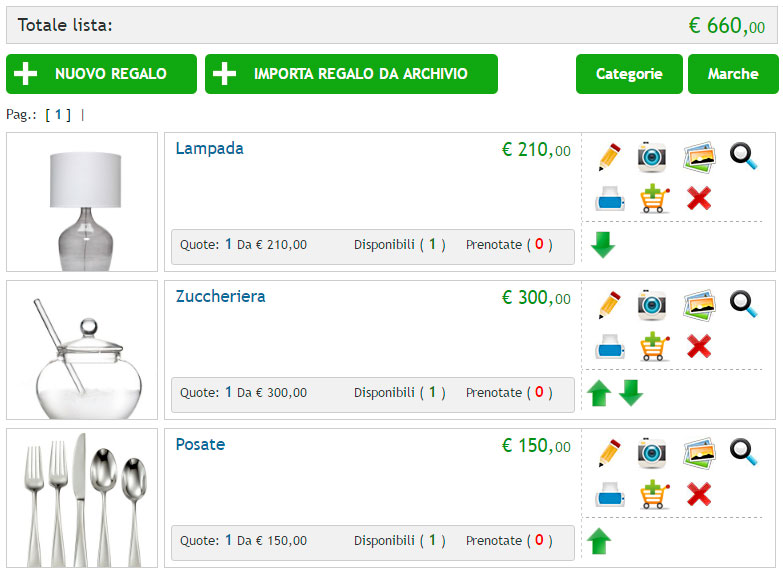
 sulla lista selezionata, il pulsante accanto ha il numero dei regali presenti
sulla lista selezionata, il pulsante accanto ha il numero dei regali presenti

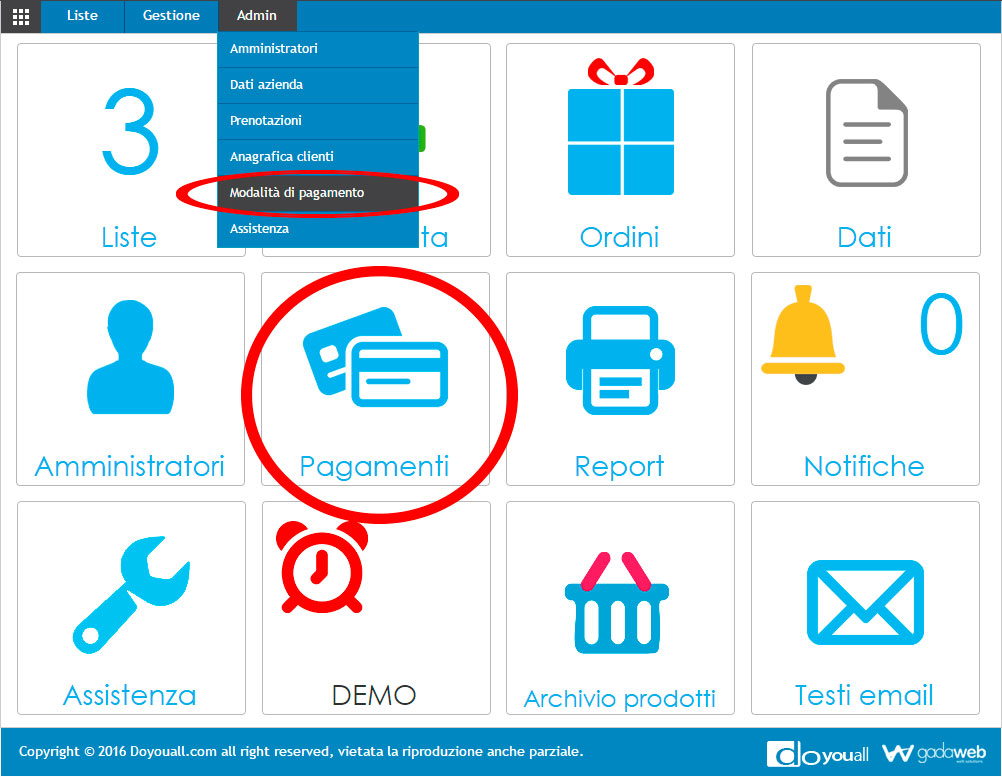
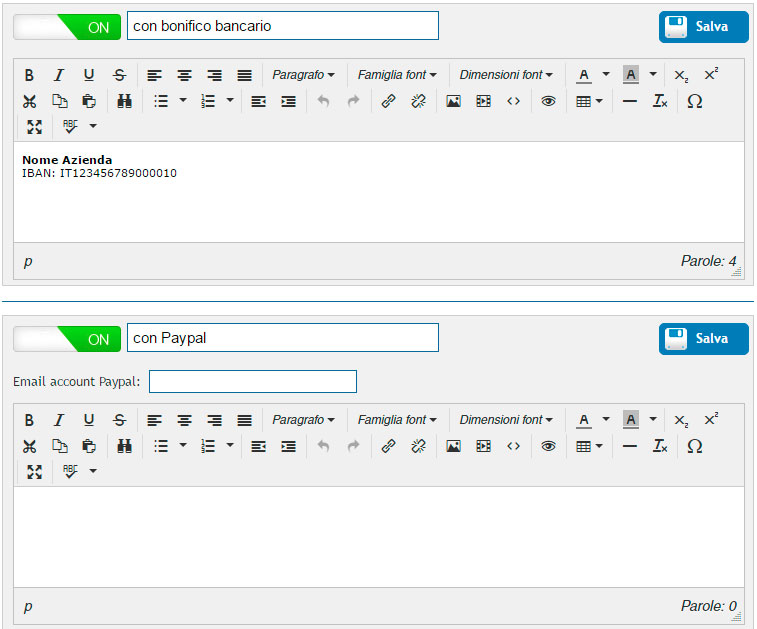
 sulla lista selezionata
sulla lista selezionata